
![Jak zobrazovat interakce mezi Twitter a uéƒivatele [Chrome] Jak zobrazovat interakce mezi Twitter a uéƒivatele [Chrome]](http://beogradionica.com/img/web-2017/how-to-view-twitter-interactions-with-user.jpg)
] ve sluéƒbá Twitter Je táéƒkûˋ sledovat vaéÀe interakce, protoéƒe lidûˋ mohou zmánit svûˋ jmûˋno a zpracovûÀvat podle vûÀs, tûˋmáé kaéƒdû§ vûÀs mé₤éƒe na vûÀs pûÙpat a nenûÙ moéƒnûˋ, abyste si ováéili historii konverzace. Twitter vlûÀkno je jednûÙm z mûÀla forem organizovanû§ch myéÀlenek, kterûˋ najdete na webu. Nedostatek Twitteru nenûÙ velkû§ problûˋm, pokud nepouéƒûÙvûÀte sociûÀlnûÙ zaéûÙzenûÙ pro náco dé₤leéƒitûˋho. Jedinû§m problûˋmem je, éƒe mnoho uéƒivatelé₤ ji pouéƒûÙvûÀ. Twitter Interactions je rozéÀûÙéenûÙ pro Chrome, kterûˋ vûÀm umoéƒéuje sledovat interakce mezi Twitterem a uéƒivatelem, kterû§ sledujete nebo je veéejnû§.
Kdyéƒ navéÀtûÙvûÙte profil Twitter, je uvedena kompletnûÙ historie véÀech tweeté₤, kterûˋ jste odeslali do û¤átu. Mé₤éƒete je prochûÀzet a klepnutûÙm na tweet zobrazûÙte celû§ podproces konverzace.
Nainstalujte Twitter Interactions z Internetovûˋho obchodu Chrome. NavéÀtivte profil Twitter a uvidûÙte novou strûÀnku na strûÀnce, kterûÀ zobrazuje véÀechny tweety, kterûˋ jste odeslali do û¤átu. Po klepnutûÙ na tweet se dostanete péûÙmo k námu. Pokud tweet nebyl odpováá na daléÀûÙ tweet, rozéÀûÙéenûÙ ji otevée. Pokud je souáûÀstûÙ podprocesu, uvidûÙte tweet ve sprûÀvnûˋm formûÀtu podprocesu.
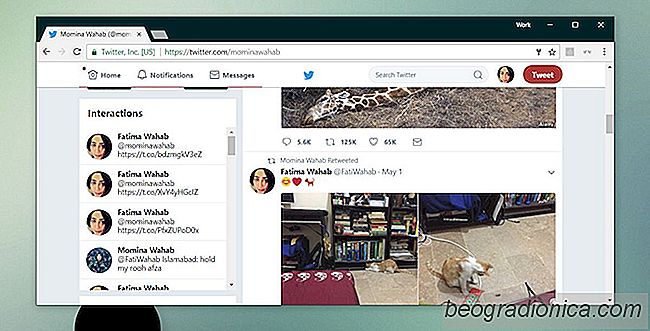
Kdyéƒ kliknete na tweet, otevée se na kartá. Pokud tweet obsahuje multimediûÀlnûÙ obsah, tj. Video nebo obrûÀzek, nedostanete na jeho panelu miniaturu. VéÀe, co vidûÙte na panelu tweets, je odkaz. Mé₤éƒete sledovat interakce mezi Twitterem a jakû§mkoli profilem, ke kterû§m mûÀte péûÙstup. To znamenûÀ, éƒe pokud se budete éûÙdit soukromû§m û¤átem Twitter, budete moci vidát véÀechny interakce s uvedenû§m û¤átem.
Pokud profil Twitter, kterû§ jste nikdy nevidáli, byl veéejnû§ a pozdáji péeveden na soukromû§ û¤áet, nebudete moci viz péedchozûÙ interakce. KlûÙáem je mûÙt péûÙstup k û¤átu a pokud to nemé₤éƒete událat, rozéÀûÙéenûÙ nebude pracovat pro vûÀs. DéûÙvájéÀûÙ interakce obsahujûÙ pouze tweety, nikoli DM nebo
Jak najûÙt PerfektnûÙ Fitness Tracker, kterû§ vyhovuje vaéÀim potéebûÀm
Aktivita trackery jsou snadno nejoblûÙbenájéÀûÙ wearables na trhu dnes. Pokud nakupujete jeden, jste pravdápodobná péemoéƒeni volbami, kterûˋ jsou k dispozici. NenûÙ to jen volba mezi spoleánostûÙ, kterûÀ spoleánost koupûÙ, tj. Apple nebo Fitbit. Existuje nákolik modelé₤ pod uráitou éadou sledovaáé₤ aktivit s vlastnûÙ sadou funkcûÙ, kterûˋ komplikujûÙ proces rozhodovûÀnûÙ dûÀle.

Jak pouéƒûÙvat novû§ nûÀstroj Firefox Screenshot
Firefox mûÀ novû§ nûÀstroj pro screenshot. Jiéƒ nynûÙ nepotéebujete doplnák ani desktopovou aplikaci, abyste mohli v prohlûÙéƒeái provûˋst screenshot. Nejen, éƒe existuje standardnûÙ nûÀstroj pro snûÙmûÀnûÙ obrazovky, ale takûˋ doáasnû§ û¤loéƒnû§ prostor v cloudu, kde mé₤éƒete uloéƒit snûÙmky obrazovky po dobu dvou tû§dné₤. Tento novû§ nûÀstroj pro snûÙmûÀnûÙ obrûÀzké₤ je stûÀle v beta verzi, takéƒe je pochopitelná ve vû§chozûÙm nastavenûÙ zakûÀzûÀn pro koncovûˋ uéƒivatele.